在演示文稿中播放 Adobe Macromedia Flash 动画
- 格式:docx
- 大小:20.85 KB
- 文档页数:2
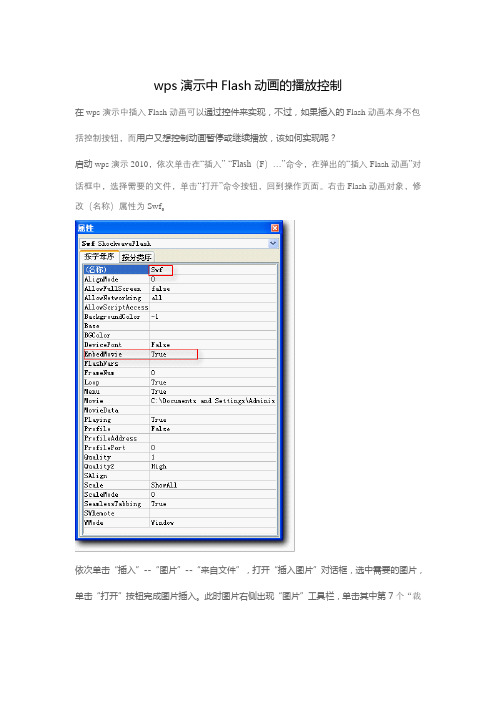
wps演示中Flash动画的播放控制在wps演示中插入Flash动画可以通过控件来实现,不过,如果插入的Flash动画本身不包括控制按钮,而用户又想控制动画暂停或继续播放,该如何实现呢?启动wps演示2010,依次单击在“插入”-“Flash(F)…”命令,在弹出的“插入Flash动画”对话框中,选择需要的文件,单击“打开”命令按钮,回到操作页面。
右击Flash动画对象,修改(名称)属性为Swf。
依次单击“插入”--“图片”--“来自文件”,打开“插入图片”对话框,选中需要的图片,单击“打开”按钮完成图片插入。
此时图片右侧出现“图片”工具栏,单击其中第7个“裁剪”按钮,对图片进行适当裁剪适应窗口。
选中插入的Flash动画对象,将鼠标移到周围控制点上,左键拖动,调整大小和位置适当裁剪适应播放窗口。
在“控件工具箱”单击“命令按钮”,在“shockwave flash object”控件下左键按住拖出一个命令按钮,然后按住组合键CTRL向右拖出五个同样的命令按钮。
右击第一个按钮,从弹出菜单中单击“属性”,打开“属性”对话框,修改“Caption”属性为“播放”,同理依次选中其余按钮,分别把“Caption”属性修改为“暂停”、“最前”、“最后”、快进”、“快退”,关闭“属性”对话框。
按组合键ALT+F11,进入代码编辑窗口,单击“对象”右侧的下拉按钮,选择“Comman dButton1”项,默认是Click事件,在代码对话框的Private Sub CommandButton1_Click()和End Sub之间输入如下代码:Swf. Playing = True单击“对象”右侧的下拉按钮,选择“CommandButton2”项,在两句代码之间输入如下代码:Swf.Playing = False单击“对象”右侧的下拉按钮,选择“CommandButton3”项,在两句代码之间输入如下代码:Swf.FrameNum = 1Swf.Playing = True单击“对象”右侧的下拉按钮,选择“CommandButton4”项,在两句代码之间输入如下代码:Swf.FrameNum = Swf.T otalFramesSwf.Playing = False单击“对象”右侧的下拉按钮,选择“CommandButton5”项,在两句代码之间输入如下代码:Swf.FrameNum = Swf.FrameNum+50Swf.Playing = True单击“对象”右侧的下拉按钮,选择“CommandButton6”项,在两句代码之间输入如下代码:Swf.FrameNum = Swf.FrameNum -50Swf.Playing = True按键盘功能键F5,观看放映,满意后保存。
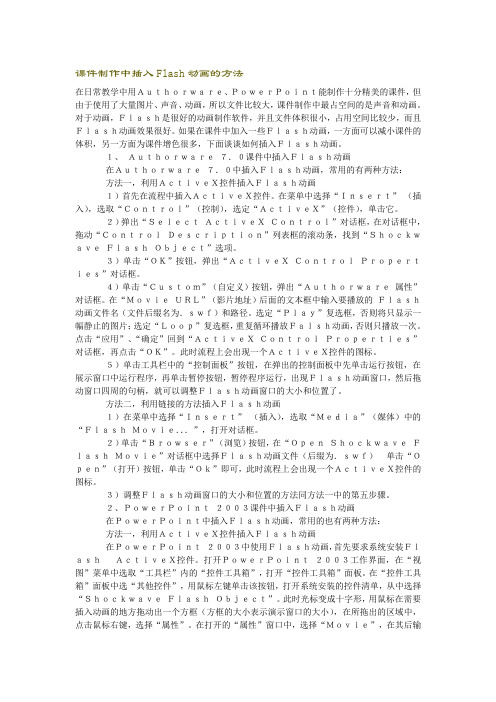
课件制作中插入Flash动画的方法在日常教学中用Authorware、PowerPoint能制作十分精美的课件,但由于使用了大量图片、声音、动画,所以文件比较大,课件制作中最占空间的是声音和动画。
对于动画,Flash是很好的动画制作软件,并且文件体积很小,占用空间比较少,而且Flash动画效果很好。
如果在课件中加入一些Flash动画,一方面可以减小课件的体积,另一方面为课件增色很多,下面谈谈如何插入Flash动画。
1、Authorware7.0课件中插入Flash动画在Authorware7.0中插入Flash动画,常用的有两种方法:方法一,利用ActiveX控件插入Flash动画1)首先在流程中插入ActiveX控件。
在菜单中选择“Insert” (插入),选取“Control”(控制),选定“ActiveX”(控件),单击它。
2)弹出“SelectActiveXControl”对话框,在对话框中,拖动“ControlDescription”列表框的滚动条,找到“ShockwaveFlashObject”选项。
3)单击“OK”按钮,弹出“ActiveXControlProperties”对话框。
4)单击“Custom”(自定义)按钮,弹出“Authorware属性”对话框。
在“MovieURL”(影片地址)后面的文本框中输入要播放的Flash动画文件名(文件后缀名为.swf)和路径。
选定“Play”复选框,否则将只显示一幅静止的图片;选定“Loop”复选框,重复循环播放Falsh动画,否则只播放一次。
点击“应用”、“确定”回到“ActiveXControlProperties”对话框,再点击“OK”。
此时流程上会出现一个ActiveX控件的图标。
5)单击工具栏中的“控制面板”按钮,在弹出的控制面板中先单击运行按钮,在展示窗口中运行程序,再单击暂停按钮,暂停程序运行,出现Flash动画窗口,然后拖动窗口四周的句柄,就可以调整Flash动画窗口的大小和位置了。
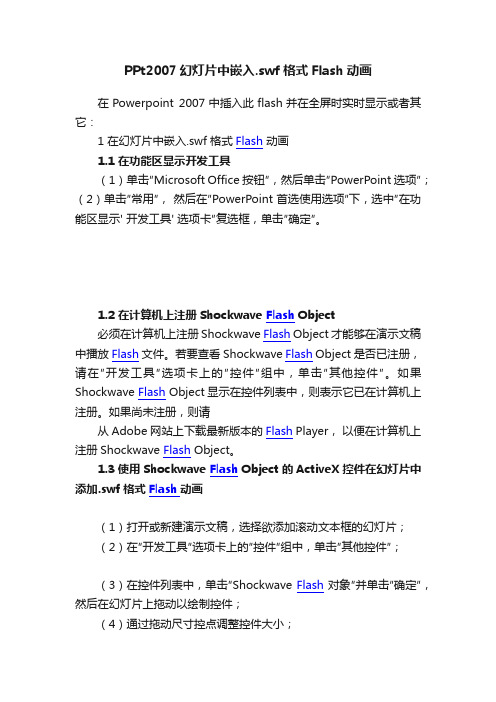
PPt2007幻灯片中嵌入.swf格式Flash动画在Powerpoint 2007中插入此flash并在全屏时实时显示或者其它:1 在幻灯片中嵌入.swf 格式Flash动画1.1 在功能区显示开发工具(1)单击″Microsoft Office 按钮″,然后单击″PowerPoint 选项″;(2)单击″常用″,然后在″PowerPoint 首选使用选项″下,选中″在功能区显示' 开发工具' 选项卡″复选框,单击″确定″。
1.2 在计算机上注册Shockwave Flash Object必须在计算机上注册Shockwave Flash Object 才能够在演示文稿中播放Flash文件。
若要查看Shockwave Flash Object 是否已注册,请在″开发工具″选项卡上的″控件″组中,单击″其他控件″。
如果Shockwave Flash Object显示在控件列表中,则表示它已在计算机上注册。
如果尚未注册,则请从Adobe 网站上下载最新版本的Flash Player,以便在计算机上注册Shockwave Flash Object。
1.3 使用Shockwave Flash Object 的ActiveX 控件在幻灯片中添加.swf格式Flash动画(1)打开或新建演示文稿,选择欲添加滚动文本框的幻灯片;(2)在″开发工具″选项卡上的″控件″组中,单击″其他控件″;(3)在控件列表中,单击″Shockwave Flash对象″并单击″确定″,然后在幻灯片上拖动以绘制控件;(4)通过拖动尺寸控点调整控件大小;(5)右键单击Shockwave FlashObject,然后单击″属性″;(6)在″按字母顺序″选项卡上单击名称属性,在其右侧单元格中输入名称,本文使用缺省的Shockwave Flash1;(7)在″按字母顺序″选项卡上单击Movie 属性;(8)在值列(″Movie″旁边的空白单元格)中,键入要播放的Flash文件的完整驱动器路径,包括文件名(例如D\ 我的Flash作品\ 小池.swf),或键入其统一资源定位器(URL);(9)若要设置有关如何播放动画的特定选项,请执行以下操作,然后关闭″属性″对话框:①若要在显示幻灯片时自动播放文件,则请将Playing 属性设置为True。
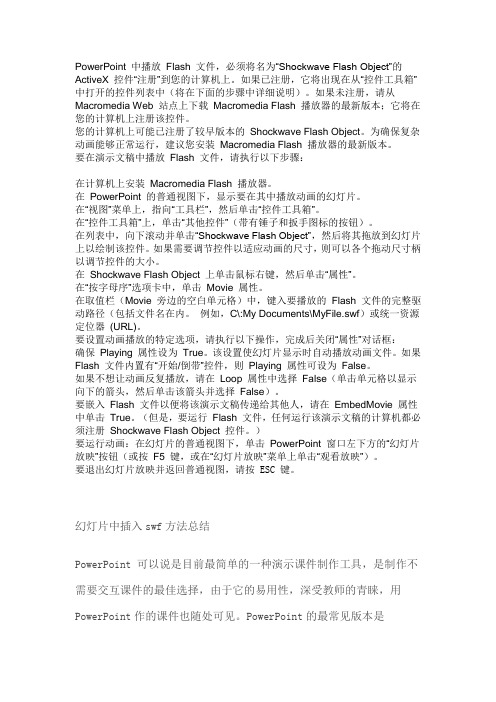
PowerPoint 中播放Flash 文件,必须将名为“Shockwave Flash Object”的ActiveX 控件“注册”到您的计算机上。
如果已注册,它将出现在从“控件工具箱”中打开的控件列表中(将在下面的步骤中详细说明)。
如果未注册,请从Macromedia Web 站点上下载Macromedia Flash 播放器的最新版本;它将在您的计算机上注册该控件。
您的计算机上可能已注册了较早版本的Shockwave Flash Object。
为确保复杂动画能够正常运行,建议您安装Macromedia Flash 播放器的最新版本。
要在演示文稿中播放Flash 文件,请执行以下步骤:在计算机上安装Macromedia Flash 播放器。
在PowerPoint 的普通视图下,显示要在其中播放动画的幻灯片。
在“视图”菜单上,指向“工具栏”,然后单击“控件工具箱”。
在“控件工具箱”上,单击“其他控件”(带有锤子和扳手图标的按钮)。
在列表中,向下滚动并单击“Shockwave Flash Object”,然后将其拖放到幻灯片上以绘制该控件。
如果需要调节控件以适应动画的尺寸,则可以各个拖动尺寸柄以调节控件的大小。
在Shockwave Flash Object 上单击鼠标右键,然后单击“属性”。
在“按字母序”选项卡中,单击Movie 属性。
在取值栏(Movie 旁边的空白单元格)中,键入要播放的Flash 文件的完整驱动路径(包括文件名在内。
例如,C\:My Documents\MyFile.swf)或统一资源定位器(URL)。
要设置动画播放的特定选项,请执行以下操作,完成后关闭“属性”对话框:确保Playing 属性设为True。
该设置使幻灯片显示时自动播放动画文件。
如果Flash 文件内置有“开始/倒带”控件,则Playing 属性可设为False。
如果不想让动画反复播放,请在Loop 属性中选择False(单击单元格以显示向下的箭头,然后单击该箭头并选择False)。

如何在ppt中插入flash动画如何在ppt中插入flash动画PowerPoint因其通俗易懂、容易上手而成为老师们制作课件的常用工具,而Flash是目前比较流行的动画制作软件,有时在PowerPoint课件中为了更形象地说明问题,希望可以插入Flash动画。
看过《中国电脑教育报》以前刊登过在PowerPoint中插入Flash 动画的文章,基本方法是选择菜单“工具→控件工具箱→Shockwave Flash Object”,然后在地址栏位置输入Fla sh动画文件的路径。
这种插入Flash动画的方法有一个缺点是在播放幻灯片时,Flash动画会自动播放,不能自主地控制。
近日,我发现在PowerPoint中插入Flash动画的另一种方法,可以避免出现自动播放动画的情况。
1、先打开一幻灯片,选择“插入→对象”,在出现的对话框中选择单选框“由文件创建”,这时对话框要求填入文件的位置,单击[浏览],选中需要插入的Flash动画文件,最后单击[确定]返回幻灯片。
2、这时,在幻灯片上就出现了一个Flash文件的图标,我们可以更改图标的大小或者移动它的位置,然后在这图标上右击鼠标,选中“动作设置”。
在“单击鼠标时的动作”中选中“超级链接到”,然后在下拉列表中选择“其他文件”。
3、这时在出现的超链接对话框中输入与之相对应的动画文件,单击[确定],设置完成。
现在我们来播放幻灯片,Flash动画没有自动播放,我们需用鼠标点击这个Flash文件图标,这时会出现一个对话框,我们单击[确定],此时才会播放动画,不需要时直接单击[关闭]按钮即可。
小提示:后来我发现这种方法也有它的缺陷,那就是不能设置它的播放区域,总是一播放就是原文件的大小,有时就把其他的内容给遮住了,所以您要用的时候要看好是不是符合自己的需要,嘻嘻。
在powerpoint中如何插入flash动画一、用控件这个方法的好处是可以把动画嵌入powerpoint,并随意调整大小和位置,但对初学者来说是一种考验,因为多少有点复杂。
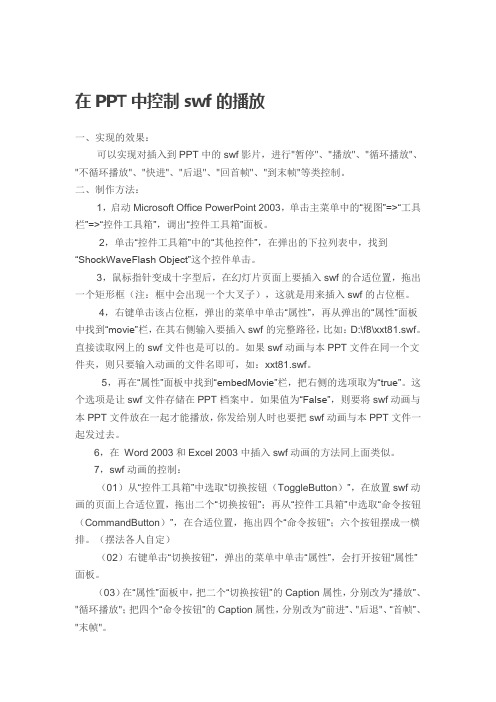
在PPT中控制swf的播放一、实现的效果:可以实现对插入到PPT中的swf影片,进行"暂停"、"播放"、"循环播放"、"不循环播放"、"快进"、"后退"、"回首帧"、"到末帧"等类控制。
二、制作方法:1,启动Microsoft Office PowerPoint 2003,单击主菜单中的“视图”=>“工具栏”=>“控件工具箱”,调出“控件工具箱”面板。
2,单击“控件工具箱”中的“其他控件”,在弹出的下拉列表中,找到“ShockWaveFlash Object”这个控件单击。
3,鼠标指针变成十字型后,在幻灯片页面上要插入swf的合适位置,拖出一个矩形框(注:框中会出现一个大叉子),这就是用来插入swf的占位框。
4,右键单击该占位框,弹出的菜单中单击“属性”,再从弹出的“属性”面板中找到“movie”栏,在其右侧输入要插入swf的完整路径,比如:D:\f8\xxt81.swf。
直接读取网上的swf文件也是可以的。
如果swf动画与本PPT文件在同一个文件夹,则只要输入动画的文件名即可,如:xxt81.swf。
5,再在“属性”面板中找到“embedMovie”栏,把右侧的选项取为“true”。
这个选项是让swf文件存储在PPT档案中。
如果值为“False”,则要将swf动画与本PPT文件放在一起才能播放,你发给别人时也要把swf动画与本PPT文件一起发过去。
6,在Word 2003和Excel 2003中插入swf动画的方法同上面类似。
7,swf动画的控制:(01)从“控件工具箱”中选取“切换按钮(ToggleButton)”,在放置swf动画的页面上合适位置,拖出二个“切换按钮”;再从“控件工具箱”中选取“命令按钮(CommandButton)”,在合适位置,拖出四个“命令按钮”;六个按钮摆成一横排。
WPS演示如何插入Flash动画
为避免WPS演示课件在别的电脑上演示,出现课件中插入的Flash动画不能正常播放,一检查竟然未装有Flash播放程序这种情况发生,我们可以采用利用创建播放器方式插入Flash。
下面是店铺为大家整理的WPS演示利用创建播放器方式插入Flash动画的方法,希望大家能够从中有所收获!
WPS演示利用创建播放器方式插入Flash动画的教程:
第1步、用macromedia flash palyer打开要插入的swf文件“葬花”,单击“文件”→“创建播放器”命令,在弹出的对话框中,选择好保存位置和文件名称,单击“保存”按钮。
文件变成带播放器的自动执行文件exe格式,可以在没有flash播放器的机器上播放。
第2步、新建空白演示文稿,插入艺术字“葬花”,调节大小和位置,选中艺术字“葬花”右击,单击“动作设置”命令,单击“运行程序”后的“浏览”,需要插入的exe文件,单击“打开”按钮。
回到“动作设置”窗口,单击“确定”按钮。
第3步、按F5进入播放状态,鼠标指向艺术字,出现链接提示,单击艺术字,进入flash播放状态。
最后保存文件。
简单的三步就完成了。
直接播放Flash动画
1、运行PowerPoint XP程序,并在操作界面中执行“文件”/“新建”命令,来新建一文件;
2、依次在菜单栏中单击“视图”/“工具栏”/“控件工具箱”命令,打开“控件工具箱”面板窗口;
3、用鼠标单击该窗口中的“其他控件”按钮,来打开PowerPoint XP安装的ActiveX控件清单;
4、选择其中的“Shockwave Flash Object”命令,随后鼠标形状就变成了“十”字形,再将鼠标指针移动到幻灯片上画出一个大小合适的矩形区域,以便在其中播放Flash动画;
5、用鼠标右键单击前面的矩形区域,从随后打开的快捷菜单中,执行“属性”命令;
6、然后在弹出的“属性”窗口中,选择其中的“自定义”;
7、单击“自定义”行右边的按钮,在随后打开的“属性页”对话框,在这里的“Movie URL”设置栏中你可以输入Flash动画文件的完整路径,输入时要注意动画文件的后面要加上扩展名.swf,设置好后单击“OK”按钮返回到主操作界面;
8、执行菜单栏中的“幻灯片放映”/“观看放映”命令,你就能使用PowerPoint XP播放Flash了;
9、要是感觉到Flash动画尺寸不合适的话,你可以返回到编辑状态,然后用鼠标选中Flash 动画,当四周会出现控制点时,你可以使用鼠标来调整动画的大小和位置,直到自己满意为止;。
如何在PowerPoint中插入Flash动画如何在PoerPoint中插入Flash动画通过在Poerpoint中插入ActiveX控件,从而调用flash的播放文件的。
思路:在一个演示文稿中,我们插入一个ActiveX控件,即是"Shockave Flash Object' 。
然后再设置要调用的flash播放文件的url位置。
下面开头介绍这个方法的步骤。
1. 事先制作或下载好flash动画将事先制作或下载的flash动画保存在与演示文稿同一个文件夹中。
2. 在Poerpoint中的步骤新建一个Poerpoint演示文稿,并且将这个演示文稿保存在与*.sf文件同一个文件夹中。
在菜单栏中,选择"视图'--"工具栏'--"自定义',消失"自定义'工具栏面板。
在"工具栏'栏目中,选择"控件工具栏',如图12的箭头处。
图12然后消失"控件工具箱'面板,然后选择右下角的"其它控件',如图13中箭头所示。
图13然后在消失的您机器系统中的控件列表中选择"ShockaveFlashObject',如图14。
图14这时候您的鼠标变成一个"十'字,用这个"十'在演示文稿中的您需要消失动画的地方,画一个矩形。
至于这个矩形要多大,就要看您的动画的尺寸啦。
您将矩形画多大,那么演示文稿播放时,那里的flash动画的尺寸就有多大。
画好矩形后,如图15。
图15点选这个矩形,然后右击鼠标,在弹出的菜单中,选择"属性',弹出该控件的属性对话框,然后选择"自定义'栏右边的"、、、',如图16中箭头所示。
点击后,消失"属性页'对话框,如图16。
图16在这个对话框中,"MovieURL'栏中,填入您的sf文件的url地址。
PPT怎么添加Flash插件播放动画PPT2013怎么添加Flash插件播放动画PPT是我们最常用的演示软件之一,其便捷性给我们的工作生活带来很多好处。
比如,怎么在PPT中插入Flash呢?新手不会,上网找怕麻烦,而且教程太乱没有统一的答案怎么办,哪里有更好的方法?下面店铺马上就告诉大家怎么做。
PPT2013添加Flash插件播放动画的方法首先,准备好你的PPT和Flash文件。
把这两个文件放在同一个目录下。
这里以都放在桌面为例介绍。
如果大家要做正式的课件,建议单独建一个文件夹,把PPT和Flash文件放进去。
打开PPT之后,找到我们要添加Flash动画的那一页。
如下图所示。
找到左上角的“文件”选项卡,点击进入,找到左下角的“选项”命令。
在选项命令页面,找到“自定义功能区”这里会出来两排命令,这里把右边命令中的“开发工具”勾选中,点击“确定”如下图所示。
这时我们回到主要编辑页面,在上方的`菜单栏上就可以看到“开发工具”就已经以选项卡的方式显示在最上方了。
点击进入。
如下图所示,点击进入“开发工具”子菜单,在“控件”中,选择红色框中的“其他控件”按钮,进入“其他控件”窗口,选择“shockwave Flash object”选项,点击“确定”。
这时鼠标会变成十字装“+”,在PPT上拖动鼠标,拉出一个框,用来放你的Flash。
大小根据自己的需要来调整。
在框上点击鼠标右键,选择“属性表”命令。
在属性表中,将“movie”后面的空白处,填上你的Flash文件的文件名,例如“抢房子大赛.swf”,注意这个【.swf】的后缀名必须加上。
下面的“playing”属性选择为True现在播放PPT的时候,你的Flash动画就可以自动播放了!【PPT2013怎么添加Flash插件播放动画】。
在演示文稿中播放Adobe Macromedia Flash 动画
适用于: Microsoft Office PowerPoint 2007
如果您有一个动画图形,并且该图形是通过使用Adobe Macromedia Flash 创建并被保存为扩展名为.swf 的Shockwave 文件,则您可以通过使用名为Shockwave Flash Object 的ActiveX 控件和Adobe Macromedia Flash Player,在Microsoft Office PowerPoint 2007 演示文稿中播放该文件。
若要播放Flash 文件,请在幻灯片中添加一个ActiveX 控件并创建一个从此控件指向该Flash 文件的链接,或在演示文稿中嵌入该文件。
ActiveX 控件安全设置位于信任中心,在此中心可以找到2007 Microsoft Office system 程序的安全和隐私设置。
您可能需要调整安全设置以允许Active X 控件运行。
信任中心中的ActiveX 设置适用于所有2007 Office 版本产品。
例如,如果更改PowerPoint 中的设置,此设置也会为其他使用信任中心的Office 程序进行更改。
有关Active X 控件和更改设置的详细信息,请参见在Office 文档中启用或禁用ActiveX 控件。
必须在计算机上注册Shockwave Flash Object 才能够在演示文稿中播放Flash 文件。
若要查看Shockwave Flash Object 是否已注册,请在“开发工具”选项卡上的“控件”组中,单击“其他控件”。
如果Shockwave Flash Object 显示在控件列表中,则表示它已在计算机上注册。
如果尚未注册,则请从Adobe 网站上下载最新版本的Flash Player(英文),以便在计算机上注册Shockwave Flash Object。
若要保证复杂动画可以正确运行,请安装最新版本的Flash Player,即使早期版本的Shockwave Flash Object 已在计算机上注册也是如此。
将Flash 文件添加到演示文稿
1. 在计算机上安装Flash Player。
2. 在PowerPoint 的“普通”视图中,显示要在其上播放动画的幻灯片。
3. 单击“Office 按钮”,然后单击“PowerPoint 选项”。
4. 单击“常用”,然后在“PowerPoint 首选使用选项”下,选中“在功能区显示…开发工具‟
选项卡”复选框,然后单击“确定”。
5. 在“开发工具”选项卡上的“控件”组中,单击“其他控件”。
6. 在控件列表中,单击“Shockwave Flash 对象”,并单击“确定”,然后在幻灯片上拖动
以绘制控件。
通过拖动尺寸控点调整控件大小。
7. 右键单击Shockwave Flash Object,然后单击“属性”。
8. 在“按字母顺序”选项卡上单击Movie 属性。
9. 在值列(“影片”旁边的空白单元格)中,键入要播放的Flash 文件的完整驱动器路
径,包括文件名(例如C\:MyFile.swf),或键入其统一资源定位器(URL)。
10. 若要设置有关如何播放动画的特定选项,请执行以下操作,然后关闭“属性”对话框:
▪若要在显示幻灯片时自动播放文件,则请将Playing 属性设置为True。
如果Flash 文件内置有“开始/倒带”控件,则可将Playing 属性设置为False。
▪如果不希望重复播放动画,则请将Loop 属性设置为False。
▪若要嵌入Flash 文件以便与其他人共享演示文稿,请将EmbedMovie 属性设置为True。
(但是,要运行Flash 文件,必须在任何运行该演示文稿的计算
机上注册Shockwave Flash Object 控件。
)
在“幻灯片放映”视图中预览动画
在“视图”选项卡的“演示文稿视图”组中,单击“幻灯片放映”或按F5。
若要退出幻灯片放映并返回到“普通”视图,请按ESC。
本文讨论的第三方产品由Microsoft 以外的独立供应商制造;我们对这些产品的性能或可靠性不作任何暗示或其他形式的保证。